Sega Dreamcast je široko považovaný za jeden znajhoršie herné konzoly všetkých čias všetkých čias, porážajúce Sega Saturn a Atari Jaguar. Avšak aj napriek hroznému výkonu na konci 90. rokov ho veľa ľudí milovalo a s konzolou sa bavilo. Ak ste hráč v Linuxe a máte nostalgiu pre Sega Dreamcast, nestrácajte čas hľadaním jedného dolu na nákup na eBay. Namiesto toho ušetrite svoje peniaze a postupujte podľa nášho sprievodcu o tom, ako môžete emulovať a hrať hry Sega DreamCast v systéme Linux!
Poznámka: Addictivetips žiadnym spôsobom nepodporuje ani neospravedlňuje nezákonné sťahovanie alebo distribúciu súborov ROM pre Lxdream. Ak chcete hrať hry Sega Dreamcast so serverom Lxdream, použite legálne vaše vlastné súbory ROM, ktoré ste zálohovali do svojho počítača.
Nainštalujte program Lxdream
Emulácia Dreamcastu v systéme Linux je menej ako hviezdna. Niektorí by hovorili, že je to jedna z najťažších konzol pre prácu na Linuxe, kvôli nedostatku podpory a dobrých emulátorových aplikácií. Našťastie je tu vynikajúci (hoci starý) emulátor Dreamcast až k tejto úlohe. Volá sa Lxdream a jeho posledná aktualizácia kódu bola v roku 2008. Používatelia ho môžu používať na emuláciu Sega Dreamcast v systéme Linux.
Ubuntu / Debian
Lxdream nie je súčasťou softvéru Ubuntuzdroje, takže jeho inštalácia na Ubuntu Linux nie je možná jednoduchým príkazom Apt. Jediný balík DEB, ktorý je k dispozícii pre Ubuntu, je balík DEB z obdobia pred 11 rokmi, ktorý nefunguje.
Poznámka: tento proces bude fungovať aj na Debiane. Nezabudnite zmeniť naklonený príkazy s Apt-get.
Našťastie ľudia v RPM Fusion majú aplikáciu emulácie Lxdream k dispozícii na distribúciu, ktorá je nová ako Fedora 29 a bude fungovať (po konverzii) na Ubuntu.
Ak chcete nainštalovať, otvorte terminál a použite naklonený príkaz na inštaláciu Alien.
sudo apt install alien
Keď je Alien v prevádzke, stiahnite si balíček Lxdream z repozitára RPMFusion pomocou wget Príkaz.
wget http://download1.rpmfusion.org/free/fedora/releases/29/Everything/x86_64/os/Packages/l/lxdream-0.9.1-14.fc29.x86_64.rpm -O lxdream-64bit.rpm
Alebo, ak potrebujete 32-bit, postupujte takto:
wget http://download1.rpmfusion.org/free/fedora/releases/29/Everything/i386/os/Packages/l/lxdream-0.9.1-14.fc29.i686.rpm -O lxdream-32bit.rpm
Po dokončení sťahovania RPM ho pomocou Alien skonvertujte na balík DEB.
sudo alien -dvc lxdream-64bit.rpm
Alebo pre 32-bit:
sudo alien -dvc lxdream-32bit.rpm
Nakoniec nainštalujte aplikáciu pomocou:
sudo dpkg -i lxdream_0.9.1-15_amd64.deb
Alebo nainštalovať 32-bitovú verziu
sudo dpkg -i lxdream_*.deb
Arch Linux
Rovnako ako Ubuntu a Debian, jediný spôsob, ako prinútiť Lxdream pracovať na Arch Linuxe, je dekompilácia existujúceho Fedora RPM s Alien. Nainštalujte aplikáciu zadaním nasledujúcich príkazov nižšie.
sudo pacman -S git base-devel git clone https://aur.archlinux.org/trizen.git cd trizen makepkg -sri trizen -S alien_package_converter --noconfirm wget http://download1.rpmfusion.org/free/fedora/releases/29/Everything/x86_64/os/Packages/l/lxdream-0.9.1-14.fc29.x86_64.rpm -O lxdream-64bit.rpm alien -tvc lxdream-64bit.rpm tar -xzvf lxdream-0.9.1.tgz sudo rsync -a etc/ /etc sudo rsync -a usr/ /usr
fedora
sudo dnf install http://download1.rpmfusion.org/free/fedora/releases/29/Everything/x86_64/os/Packages/l/lxdream-0.9.1-14.fc29.x86_64.rpm -y
openSUSE
V archívoch OpenSUSE pre Lxdream nie sú k dispozícii žiadne RPM. Fedora by však mala fungovať dobre. Tu je návod, ako sa dostať na server SUSE.
wget http://download1.rpmfusion.org/free/fedora/releases/29/Everything/x86_64/os/Packages/l/lxdream-0.9.1-14.fc29.x86_64.rpm -O lxdream-64-bit.rpm sudo zypper install lxdream-64-bit.rpm
Hranie hier v Lxdream
Ak chcete hrať hru Dreamcast v Lxdream, musítenajprv zadajte Dreamcast ROM. Ak to chcete legálne získať, získajte svoje vlastné súbory Sega Dreamcast ROM a umiestnite ich do počítača. Potom spustite Lxdream a kliknite na „Nastavenia“ a potom na „Cesta“.
V ponuke „Cesta“ nastavte Bios ROM a Flash ROM a kliknite na „OK“.

Keď Lxdream správne nakonfiguruje súbory systému BIOS, budete sa môcť načítať do hry. Na načítanie do hry kliknite na „Súbor“, potom vyberte „GD-ROM“ a potom „Otvoriť obrazový súbor“.
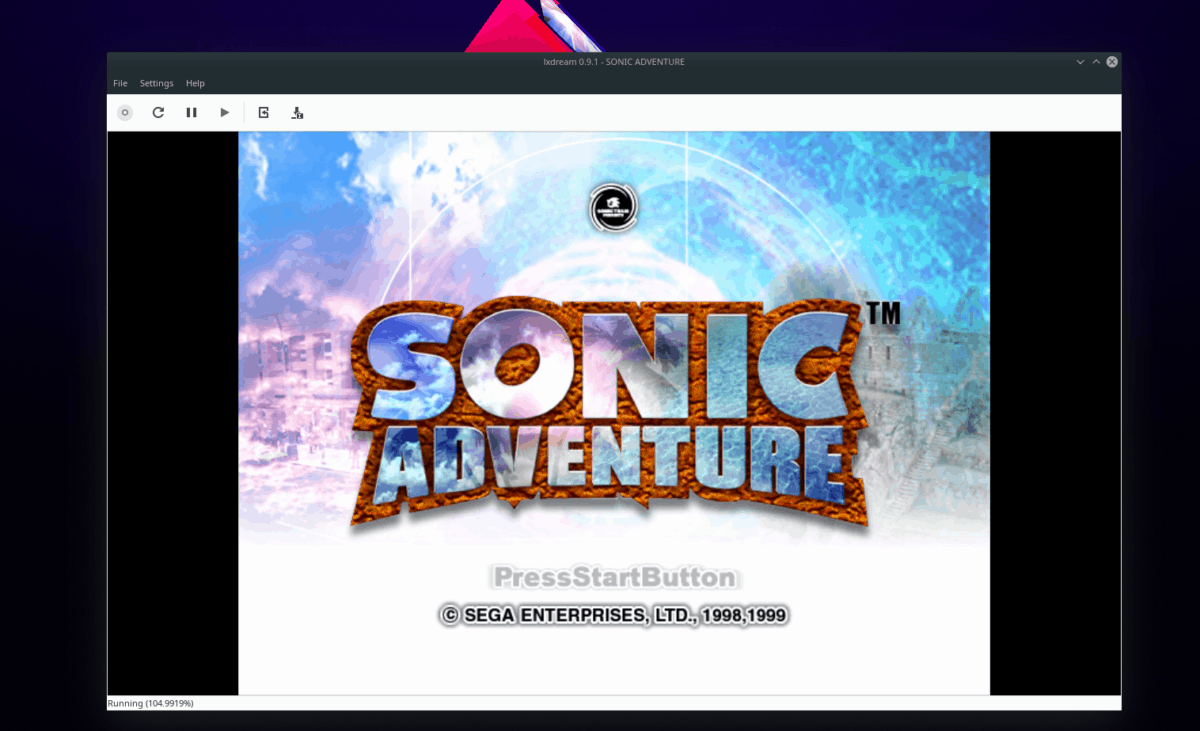
Po výbere možnosti „Otvoriť obrazový súbor“ sa zobrazí okno prehliadača. Používa sa na načítanie súboru Sega Dreamcast ROM do Lxdream. Potom kliknutím na ikonu prehrávania spustite emuláciu.
Konfigurácia grafiky
Lxdream je starší emulátor, preto nie sú k dispozícii žiadne pokročilé grafické nastavenia, o ktorých by bolo možné hovoriť. Podporuje však viacero režimov, napríklad režim okien a režim celej obrazovky.
Ak chcete prepnúť emulátor medzi režimom v okne a na celú obrazovku, kliknite na „Nastavenia“ a potom začiarknite políčko vedľa „Na celú obrazovku“. Alt + Enter.
Konfigurácia ovládačov
Potrebujete pre svoje hry Dreamcast nastaviť radič USB? Tu je návod, ako to urobiť.
Najprv kliknite na „Nastavenia“. Potom v ponuke vyberte možnosť „Ovládače“, aby ste sa dostali do konfiguračnej oblasti radiča emulátora Lxdream.
V konfiguračnej oblasti kontroléra nájdite „Port A“ a nastavte ho na „Sega Controller“. Potom kliknite na „Vlastnosti“, čím sa dostanete do oblasti mapovania radiča.
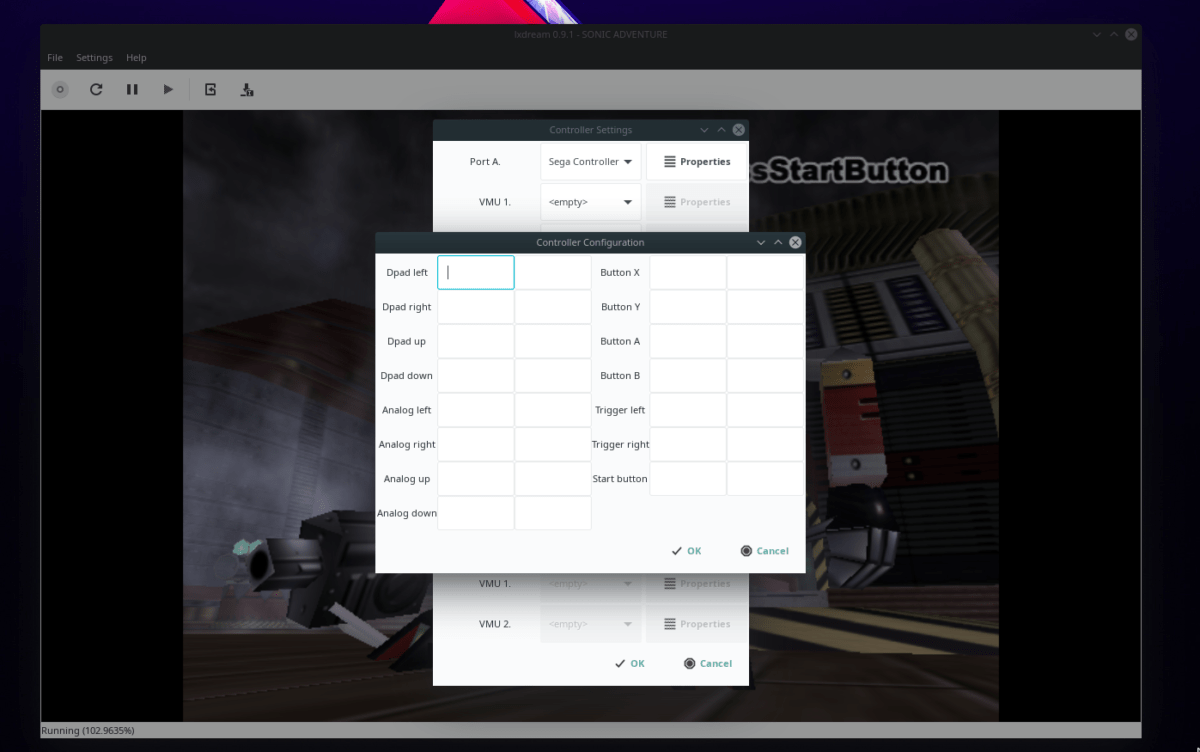
Vo vnútri oblasti mapovania ovládača použite používateľské rozhranie a prejdite na priradenie tlačidiel k ovládaču.
Ukladanie a načítanie
Vytváranie úspor a ich načítanie do Lxdream je rýchle a ľahké vďaka klávesovým skratkám. Počas behu hry stlačte F5 zachrániť. Ak chcete uložiť uloženie, stlačte F6.
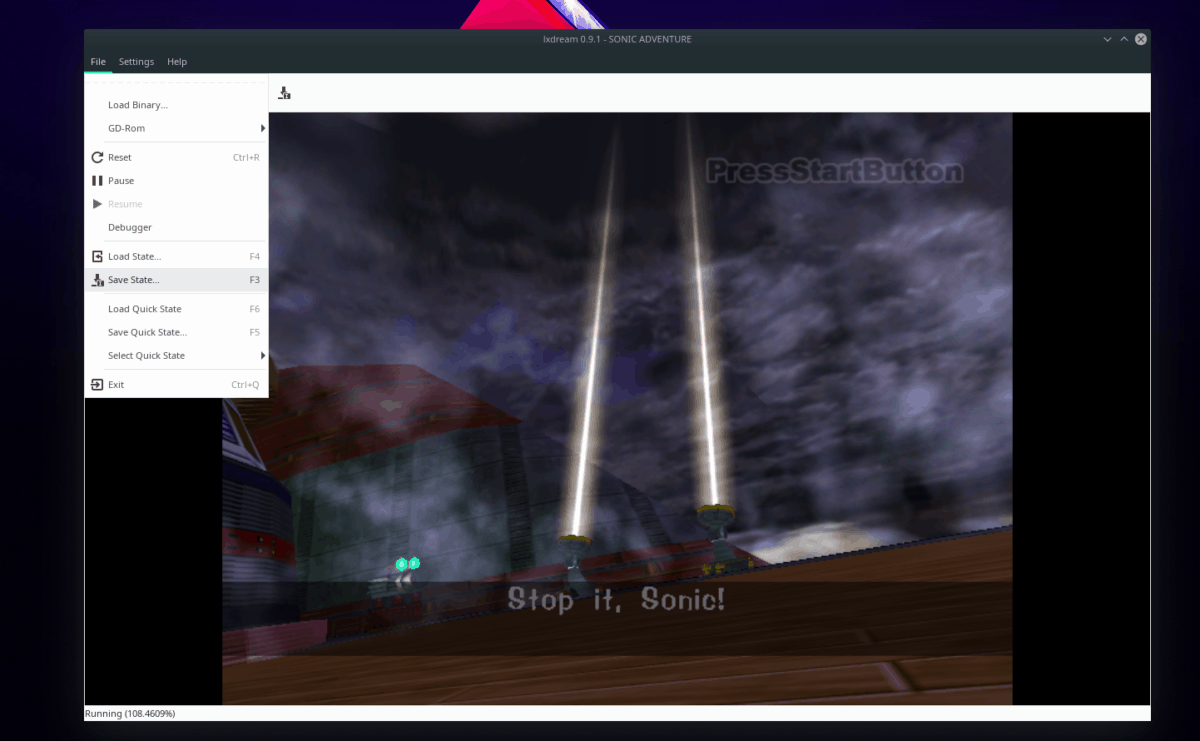
Uloženia je tiež možné vytvoriť a načítať kliknutím na položku „Súbor“ a výberom možností „uložiť“ alebo „načítať“ v ponuke.













Komentáre